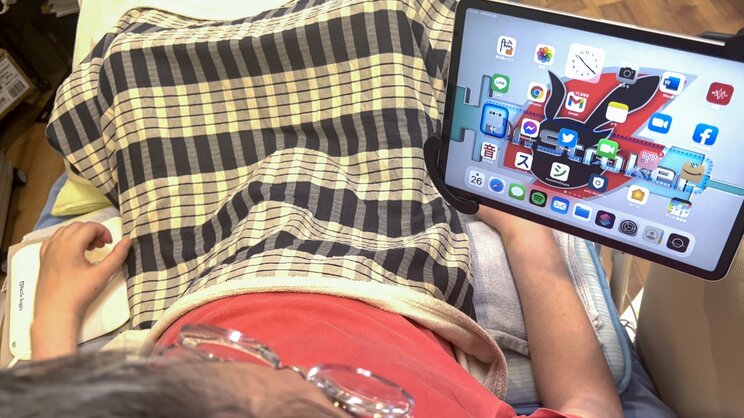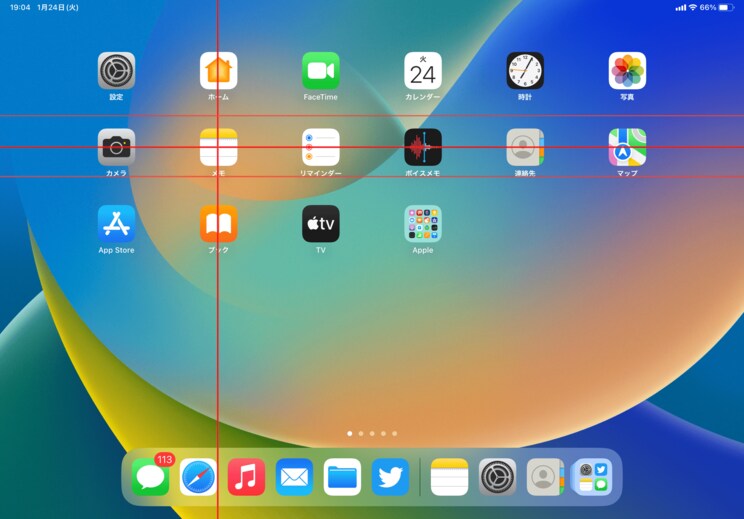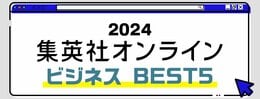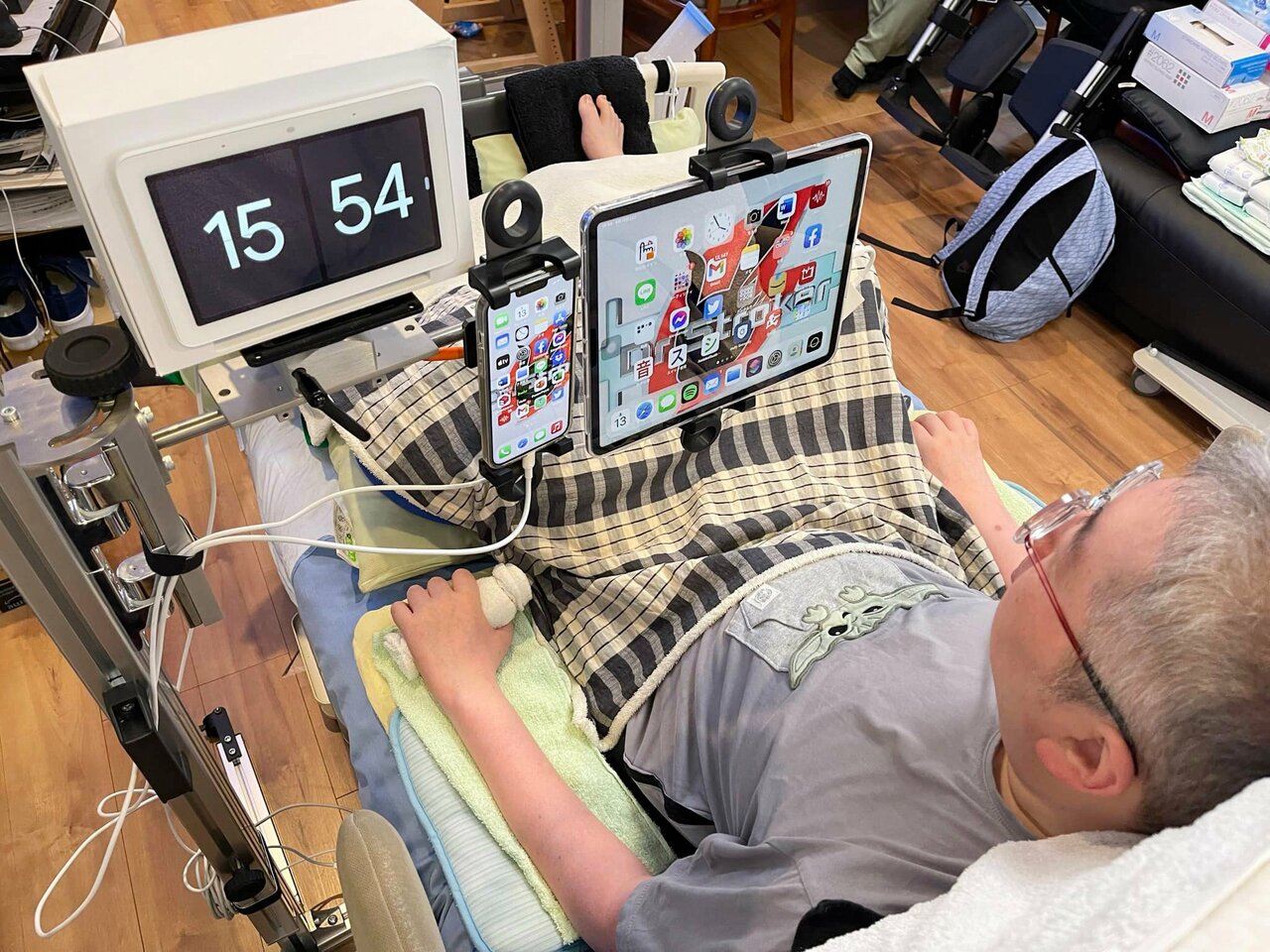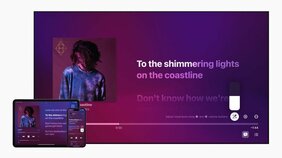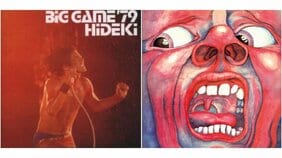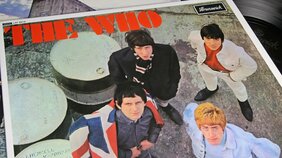Apple製品の多彩なアクセシビリティ機能
iPadの場合、Siriだけで対応しきれない細かな操作をしたいときは、「音声コントロール」という機能を活用するといい。
音声コントロールを使えば、ホーム画面のアプリを指定して開いたり、アプリ内のボタンを声で指示して押したりすることができる。さらに、画面内のボタンに番号を表示させて、その番号を告げるだけで指定した箇所をタップすることも可能だ。
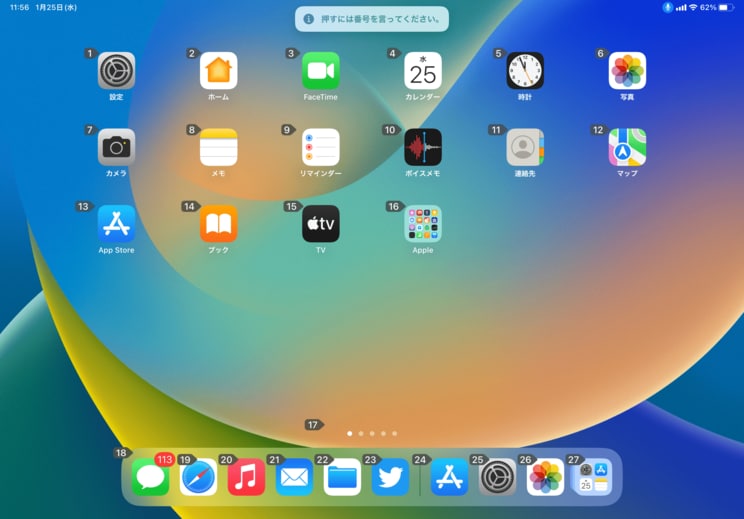
また、iPhoneやiPadには「スイッチコントロール」という機能も搭載されている。これは、iPhoneやiPadにスイッチを接続して操作する機能だ。「1つのスイッチだけでiPhoneやiPadを操作できるの?」と首を傾げる人もいると思うが、iPhoneやiPadはOSの標準機能としてその操作を可能にしている。
使用できるスイッチは、大きな押しボタンのタイプや、肌の接触をセンサーで認識するタイプなど、いろいろなものがある。センサータイプなら、体のどこか一部がほんの少しでも動かせればスイッチを押すことができる。
高尾さんは、Siriや音声コントロール、スイッチコントロールと、それぞれ状況によって使い分けているそうだ。
「たとえばiPadでメールを開いているときに、音声コントロールで『下にスクロール』と言うと、本文エリアだけでなく、左側のメール一覧のカラムと本文がスクロールしてしまうんです。なので、そこはスイッチコントロールだとそれぞれスクロールできます。こういう細かな部分は、実際に使ってみないとわからないですよね」